Как оприходовать продукты?
Как оприходовать продукты?
Чтобы сделать поставку продуктов на склад, и приходную накладную . После этого на складе появятся товарные остатки и себестоимость продуктов.Если вы еще не добавляли продукты в систему, то перед созданием накладных необходимо заполнить раздел Номенклатура (из него берутся данные о всех продуктах для приходных накладных).
Как создать приходную накладную?
Чтобы создать приходную накладную, перейдите в раздел Склад – Приходные накладные и нажмите кнопку Создать на верхней панели.В открывшемся окне заполните:
Обязательные поляДополнительные поля
- Комментарий к приходной накладной.
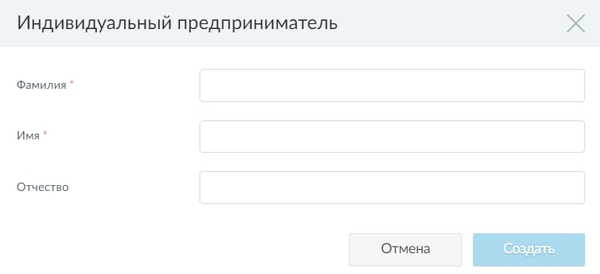 После заполнения полей нажмите кнопку Создать
и новая приходная накладная появится в общем списке.
После заполнения полей нажмите кнопку Создать
и новая приходная накладная появится в общем списке.
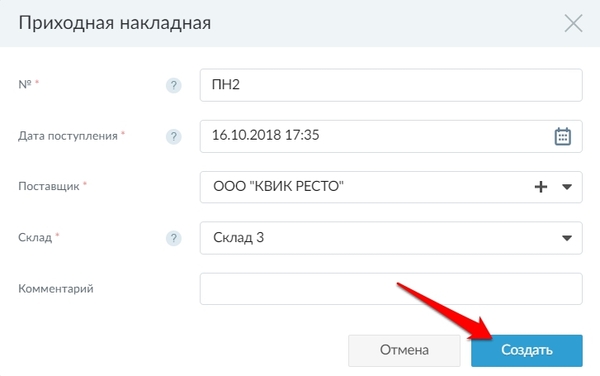 Чтобы добавить продукты в приходную накладную, выберите ее и перейдите во вкладку Элементы документа
.
Чтобы добавить продукты в приходную накладную, выберите ее и перейдите во вкладку Элементы документа
.
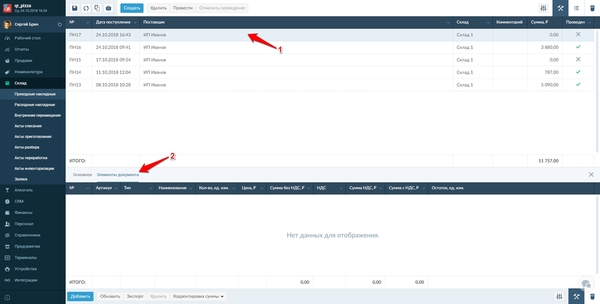
Нажмите кнопку Создать в нижней панели. В появившейся строке заполните следующие поля:
- Наименование элемента – выберите наименование из выпадающего списка. По полю доступен поиск: введите часть наименования (три и более буквы) и вам будут предложены все подходящие варианты;
- Единица измерения – будет выбрана автоматически, также в этом поле вы можете выбрать , если они были привязаны к текущему продукту. По умолчанию столбец скрыт;
- Кол-во ед. изм. – количество приходуемых продуктов;
- Цена, Сумма без НДС и Сумма – являются взаимозависимыми, могут пересчитываться как справа налево, так и слева направо. Т.е. если вы введете первой Цену , то Сумма без НДС и Сумма будут рассчитаны автоматически на основании данных по Количеству , Цене и Ставке НДС . Если же Вы сначала введете Сумму , то Сумма без НДС и Цена будут автоматически рассчитаны на основании данных по Сумме , Количеству и Ставке НДС ;
Ставка НДС , т.е. ставка налога на добавленную стоимость из приходной накладной
После того, как все продукты были добавлены в документ, нажмите кнопку Сохранить верхней панели инструментов.

В столбце Текущие остатки
отображается остаток продукта на складе.
В столбце Цена согласно предыдущему приходу
для каждого продукта в накладной отображается цена, по которой он был оприходован на склад в прошлый раз. По умолчанию столбец скрыт. Вы можете настроить видимость столбцов в таблице. Для этого нужно навести курсор на название любой колонки, нажать на появившуюся кнопку с тремя точками и отметить галочками поля, которые должны быть отображены в таблице.
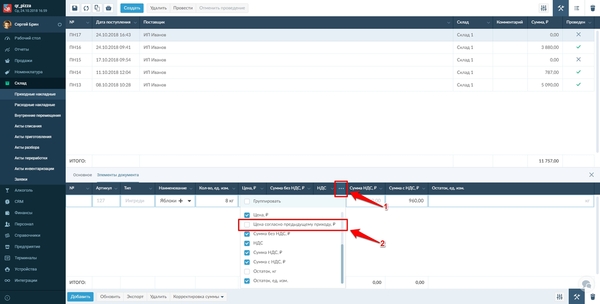 Для того, чтобы добавить продукты на склад, необходимо провести приходную накладную. Для этого нажмите кнопку Провести
в верхней панели. Количество продуктов на складе будет увеличено, а накладная станет недоступна для редактирования.
Для того, чтобы добавить продукты на склад, необходимо провести приходную накладную. Для этого нажмите кнопку Провести
в верхней панели. Количество продуктов на складе будет увеличено, а накладная станет недоступна для редактирования.
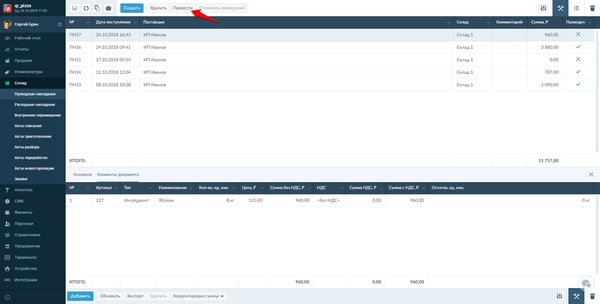
Если накладная не была проведена, не произойдет и изменения остатков
.
Для того, чтобы приходная накладная не влияла
на учетные остатки, вам нужно нажать кнопку Отменить проведение
в верхней панели.
Приходная накладная будет распроведена и доступна для редактирования и удаления. Остатки на складе будут уменьшены.
